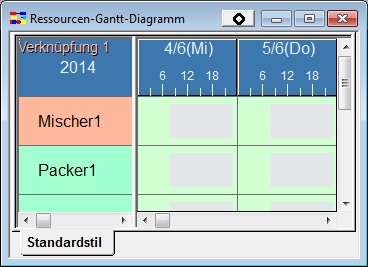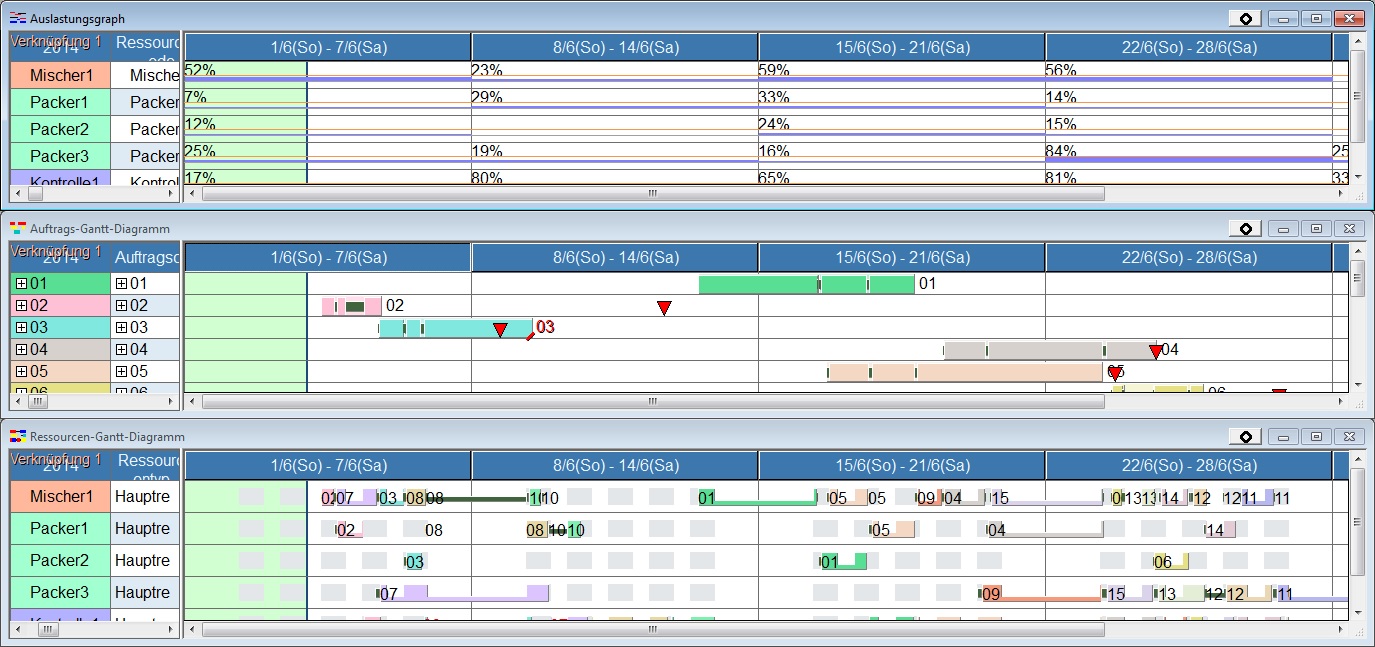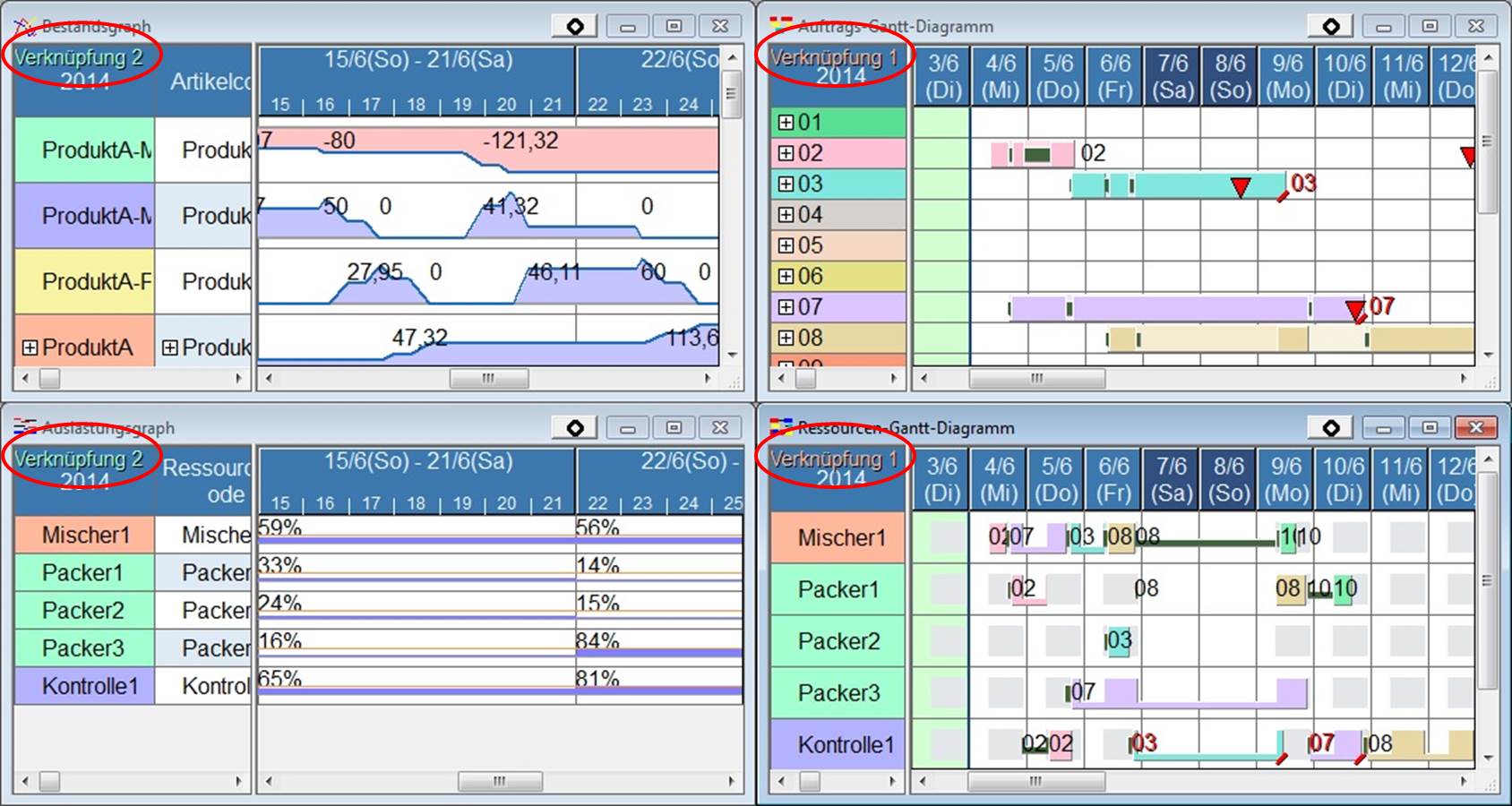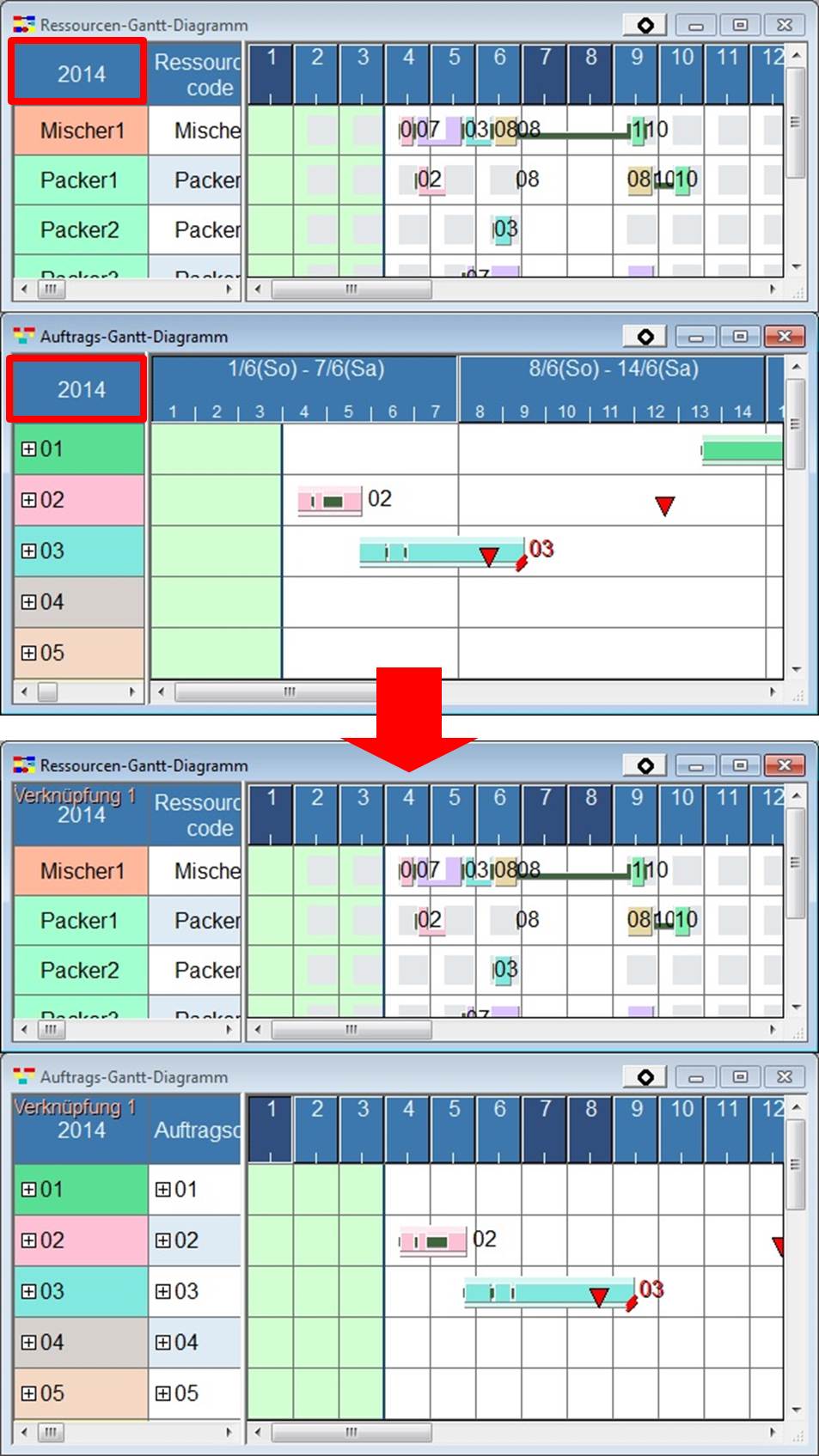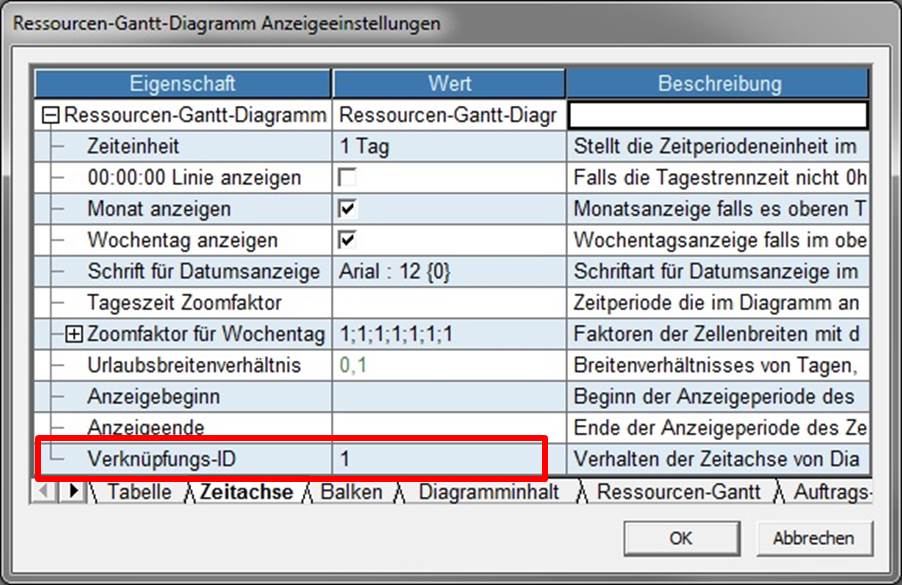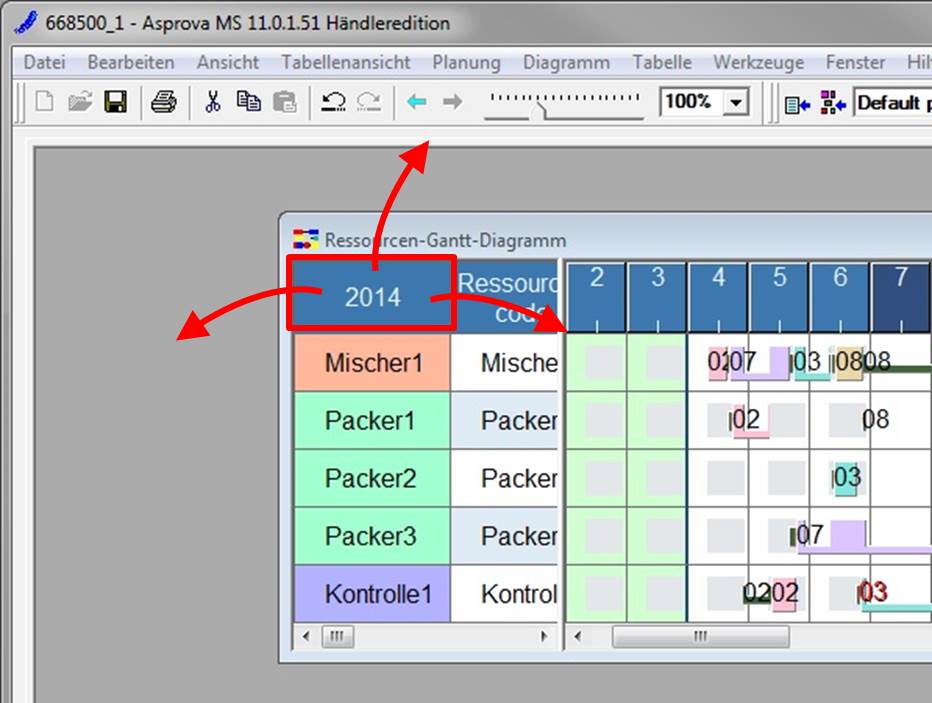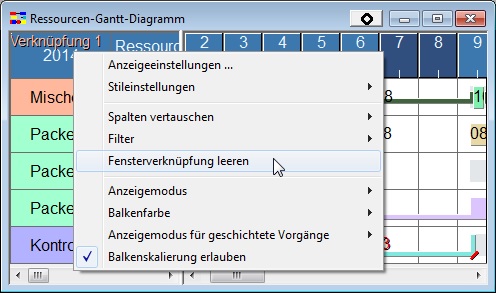Fensterverknüpfungen
TabellenZeitdiagrammsfenster können miteinander verknüpft werden, so dass sich die Zeitachsen gleich verhalten.
Wenn Sie, zum Beispiel, die Breite einer Spalte eines verknüpften Diagrammes verändern, dann verändert sich die Spaltenbreite des anderen verknüpften Diagrammes ebenso. Und wenn Sie die Position der Zeitachse eines der verknüpften Diagramme verändern (horizontales scrollen), dann bewegen sich die Zeitachsen der anderen verknüpften Diagramme zum gleichen Datum.
Die folgenden Einstellungen/Handlungen werden in allen verknüpften Tabellenzeitdiagrammen einheitlich aktualisiert:
- Horizontale Scrollposition
- Zeitperiodeneinheit
- Spaltenbreite
- Tageszeit Zoomfaktor
- Zoomfaktor für Wochentage
- Zoom
Die Verknüpfungs-ID wird jeweils im Eckteil der beiden verknüpften Fenster angezeigt.
Zwei oder mehr Diagramme können miteinander verknüpft werden. Das unten stehende Beispiel zeigt drei miteinander verknüpfte Diagramme:
Mehrere Sets von verknüpften Diagrammen können eingerichtet werden, mit jeweils eigenen Verknüpfungs-Identitäten (ID). Das folgende Beispiel zeigt zwei Verknüpfungs-ID (Verknüpfung 1 und Verknüpfung 2). Die Verknüpfung besteht jeweils aus Diagrammen mit der selben Verknüpfungs-ID.
Fenster verknüpfen
Mit einem Linksklick auf einen "Eckteil" kann dieser per Drag-and-Drop in einen anderen "Eckteil" eines anderen Diagrammes gezogen werden. Somit entsteht eine Verknüpfung. Die Einstellungen des Ausgangsdiagrammes werden auf das Zieldiagramm übertragen und Position der Trennlinie zwischen Tabellenansicht und Zeitdiagramm passt sich der des Ausgangsdiagrammes an. Dies geschieht nur bei erstmaliger Erstellung einer Verknüpfung und wird bei nachfolgenden Veränderungen innerhalb der verknüpften Fenster nicht automatisch aktualisiert.
Alternativ können die Anzeigeeinstellungen eines Diagrammes manuell festgelegt werden.
Anzeigeeinstellungen - Registerkarte "Zeitachse" - Eigenschaft "Verknüpfungs-ID"
Eine Verknüpfung entsteht, wenn Sie in mindestens zwei zu verknüpfenden Diagrammen denselben Wert unter der Verknüpfungs-ID eintragen.
Verknüpfungen aufheben
Klicken Sie auf den "Eckteil" eines verknüpften Diagramms und ziehen Sie den Cursor bei gedrückter linker Maustaste aus dem Eckteil heraus, um eine Verknüpfung aufzuheben. Sie können die gerdrückte Maustaste in einem beliebigen Bereich loslassen, solange der Cursor sich nicht im "Eckteil" eines anderen Diagramms befindet.
Alternativ können Sie für den Eckteil das Kontextmenü "Eckteil" aufrufen und die Option "Fensterverknüpfung leeren" auswählen, um eine Verknüpfung aufzuheben.
Sie können auch in den Anzeigeeinstellungen des Diagramms in der Registerkarte "Zeitachse" den Zahlenwert der Eigenschaft "Verknüpfungs-ID" löschen.